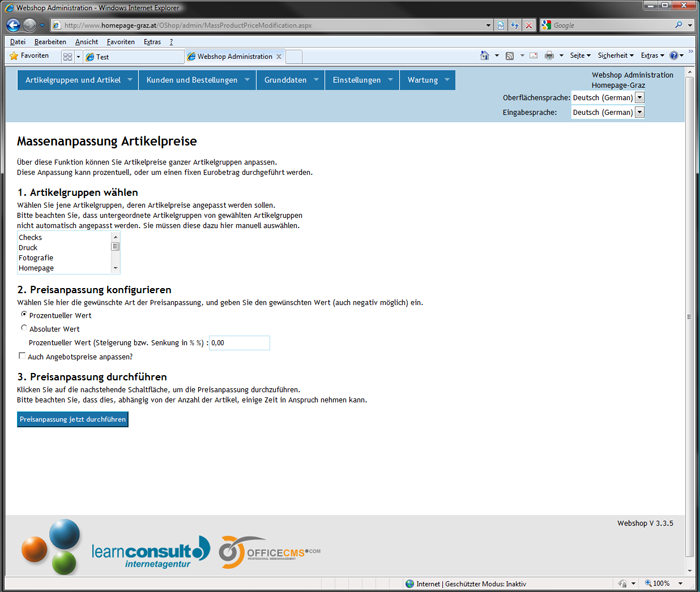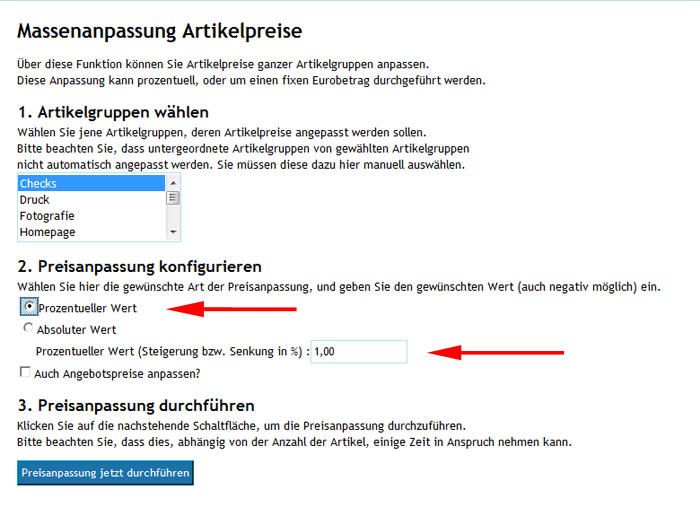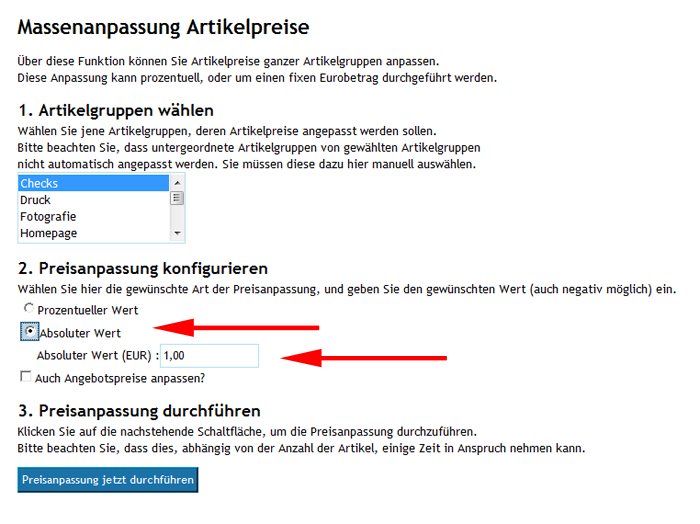|
Massenanpassung Artikelpreise |
|
|
|
Diese Funktion ermöglicht es Ihnen, gezielt Artikelpreise für ganze Artikelgruppen anzupassen. Diese Anpassung kann prozentuell oder mit einem fixen Geldbetrag durchgeführt werden. |
|
|
|
|
|
|
|
1. Artikelgruppen wählen |
|
|
|
Definieren Sie hier welche Artikelgruppe geändert werden soll indem Sie die gewünschte Artikelgruppe mit einem Mausklick anwählen. |
|
|
|
|
|
|
|
Hinweis: Durch halten der „Strg“ Taste auf Ihrer Tastatur ist es möglich mehrere Artikelgruppen für die Massenanpassung zu wählen (sollten Sie für mehrere Artikelgruppen die gleichen Preise definieren wollen). |
|
|
|
2. Preisanpassung konfigurieren |
|
|
|
Definieren Sie hier den gewünschten Anpassungswert der Massenanpassung, es stehen folgende Optionen zu Verfügung: |
|
|
|
§ Prozentueller Wert |
|
§ Hier können Sie die gewünschte Steigerung bzw. Minderung der Preise in Prozent definieren.
§ Klicken Sie auf „Prozentueller Wert“ und geben Sie den gewünschten Wert in dem Eingabefeld darunter ein (bei einer Minderung des Wertes setzten Sie bitte ein „-“ vor den Wert.) |
|
|
|
|
|
|
|
§ Absoluter Wert |
|
§ Hier können Sie die gewünschte Steigerung bzw. Minderung der Preise in mit einem absoluten Wert definieren.
§ Wählen Sie „Absoluter Wert“ und geben Sie den gewünschten Wert in dem Eingabefeld darunter ein (bei einer Minderung des Wertes setzten Sie bitte ein „-“ vor den Wert.) |
|
|
|
|
|
|
|
Hinweis: Es ist möglich Angebotspreise bei der Massenanpassung miteinzubeziehen, um dies zu tun, aktivieren Sie einfach den Punkt „Auch Angebotspreise anpassen?“. |
|
|
|
3. Preisanpassung durchführen |
|
|
|
Bestätigen Sie nach der eingabe der gewünschte Werte die Änderungen damit diese in den Onlineshop übernommen werden. |
|
|
|
Hinweis: Dieser Vorgang kann (je nach Summe der gewählten Artikelgruppen + Artikel sowie eventuell gewählten Angebotspreisen) etwas dauern. |

|
|